iPhone6|iPhone6如何连接电脑,iPhone6连接电脑方法介绍
时间:2022-11-6作者:未知来源:三度网教程人气:
- 本站电脑知识提供电脑入门知识,计算机基础知识,计算机网络应用基础知识,电脑配置知识,电脑故障排除和电脑常识大全,帮助您更好的学习电脑!不为别的,只因有共同的爱好,为中国互联网发展出一分力!
iPhone和其他Android智能手机不一样,连接电脑以后,如果不安装PC端的管理软件,并不能对其进行任何的操作。iPhone6连接电脑的方法有很多,可以在电脑上安装iTunes最新版,大家百度一下iTunes的安装使用方法即可。但根据多数用户的体验,用iTunes进行手机文件管理,操作及其麻烦,小编在这里不推荐使用,下面给大家介绍一款管理神器—USB宝盒,轻松管理iPhone6。
普通用户使用的iPhone连接电脑方法极为繁琐。打开计算机,可在便携设备查看到已连接的iPhone设备(注:这是在驱动正常的情况下,才会正常显示的)。
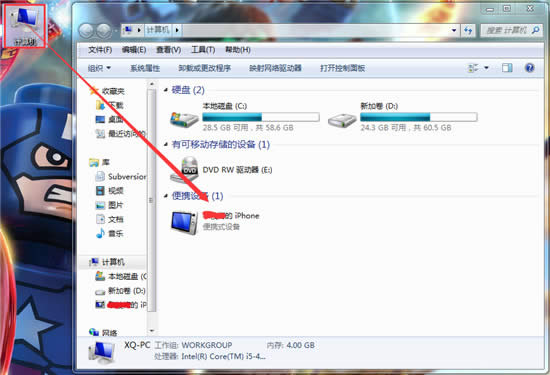
我们再来打开iPhone设备,我们需要点击3步才能到达各个分类的文件夹位置,小编打开了每个文件夹,平日的自拍照和截图等分布得乱七八糟,实在不想一一查找。
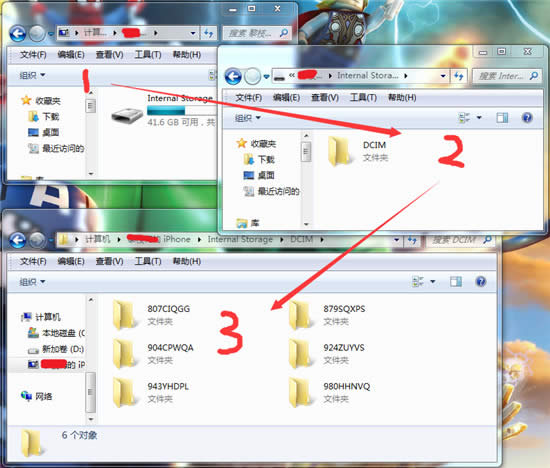
普通方法管理手机太繁琐,那就来看看小编推荐的最简单方法。如下图,小编在电脑里下载安装了USB宝盒。然而,手机第一次连接电脑时,iPhone6手机驱动是异常的,用这个软件一键修复解决了(点击IOS图标,即可一键修复手机驱动)。从图片中的手机管理界面看到,iPhone6里的图片、视频及音乐都一一分类好了,一目了然。
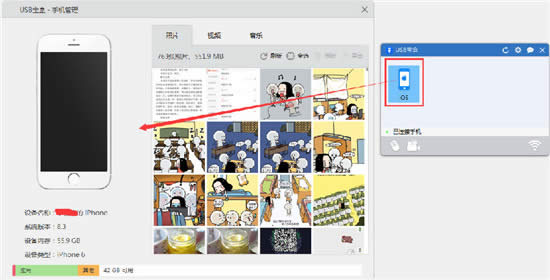
有了USB宝盒,除了一目了然的查看iPhone6里的图片、视频等,还可自行选择或点击全选按钮进行全选,来删除或导出手机里的文件(导入功能也即将上线),从手机管理界面左下方,可查看到手机的内存使用情况、系统版本等。
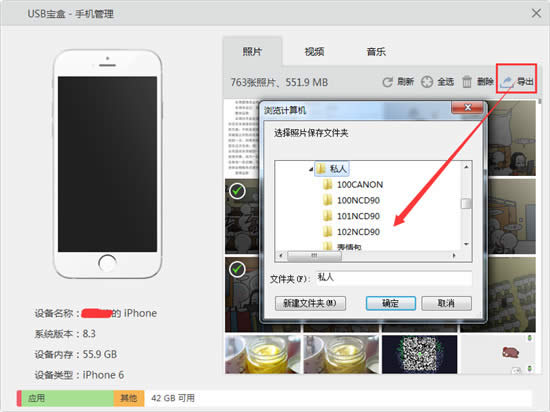
USB宝盒除了可以管理好手机,其他的USB连接问题也不在话下。有时我们电脑插入U盘,桌面右下角会弹出未能成功安装驱动等提示,这时候就需要安装相关驱动才可运行你的U盘了。解决方法,打开USB宝盒——双击出现如感叹号USB设备进行修复——修复完成重启电脑或重新插拔设备——完成修复。
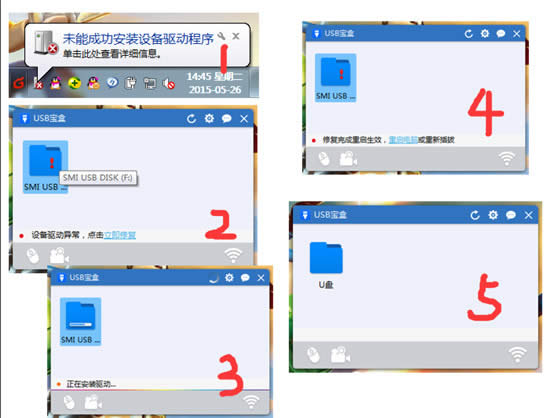
USB宝盒不仅是手机管理一把手,更多的USB连接问题也能快速搞定!有了USB宝盒这个软件,所有的外设USB连接设备驱动更新、修复都不成问题。
学习教程快速掌握从入门到精通的电脑知识